安裝 64 位元的 Office:
- 如果您是家庭使用者,登入我的帳戶您的頁面,然後選擇 [安裝>語言及安裝選項>其他安裝選項> Office (64 位元) >安裝。
- 或者,您也可以從光碟,請移至 x64 資料夾,連按兩下Setup.exe。
依預設我們會安裝 32 位元版本的 Office。
- 即使您的電腦執行的是 64 位元版本的 Windows,32 位元版本 Office 仍是建議的選項。32 位元版本可避免與 Office 協力廠商增益集發生可能的相容性問題。
- 您無法在一部電腦上同時安裝 64 和 32 位元版本的 Office。
安裝 64 位元版本 Office 的限制
64 位元版本的 Office 也許在某些情況下的執行效能較佳,但它有以下幾項限制:
- 使用 ActiveX 控制項程式庫、ComCtl 控制項的解決方案無法運作。
- 協力廠商 ActiveX 控制項和增益集無法運作。
- 包含 Declare 陳述式的 Visual Basic for Applications (VBA),不適用於未更新的 64 位元版本 Office。
- 已編譯的 Access 資料庫 (例如 .MDE 與 .ACCDE 檔案) 無法運作,除非它們專為 64 位元版本的 Office 所寫。
- 在 SharePoint 中,清單檢視無法使用。
- 如果您在 32 位元版本的 Office 中使用了特定的增益集,則可能不適用於 64 位元的 Office,反之亦然。 如果有所顧慮的話,請在安裝新版本之前,先檢查目前版本的 Office。 您不妨考慮測試 64 位元 Office 的增益集,或者看看開發人員能否提供您 64 位元版本的增益集。
參考資料
選擇 32 位元或 64 位元版的 Microsoft Office
https://support.office.microsoft.com/zh-tw/article/%E9%81%B8%E6%93%87-32-%E4%BD%8D%E5%85%83%E6%88%96-64-%E4%BD%8D%E5%85%83%E7%89%88%E7%9A%84-Microsoft-Office-2dee7807-8f95-4d0c-b5fe-6c6f49b8d261?ui=zh-TW&rs=zh-TW&ad=TW




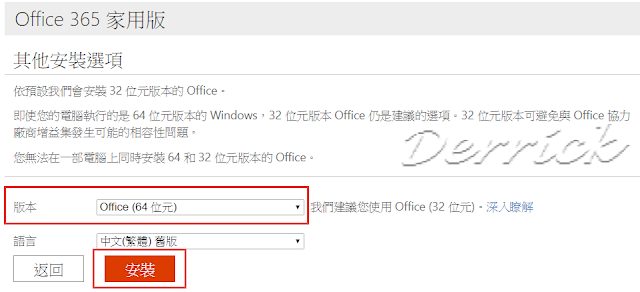









沒有留言:
張貼留言